
Pantalla de inicio
Diseño de Inicio
El diseño de la pantalla de inicio es el siguiente.

No. | Nombre | Descripción |
|---|---|---|
1 | Nombre usuario/cuenta | Se visualiza cuando están activadas la autenticación de usuario y el seguimiento de cuenta. Al abrir el área izquierda se visualiza el nombre del usuario que ha iniciado sesión o el nombre de cuenta. Toque el icono de cierre de sesión ( |
2 | [Lista de tareas] | Muestra las tareas activas o en espera. Si es necesario, puede consultar los registros de trabajos. Esta lista muestra el estado operativo de la tarea actual en la [Lista de tareas] cuando se está ejecutando. Si es necesario, puede detener la tarea activa utilizando la tecla Parar que se muestra junto a la tecla [Lista de tareas]. Para obtener más información sobre el [Lista de tareas], consulte Pantalla de tareas. |
3 | Icono de notificación | Permiten verificar advertencias o avisos relacionados con el estado de la máquina. |
4 | Icono de información sobre dispositivo | Es posible comprobar la fecha y la hora actuales, el espacio libre en la memoria y el nivel de tóner. La información sobre dispositivo se muestra cuando:
|
5 | Icono de información | Muestra un mensaje para los usuarios. |
6 | Tecla de función | Muestra las teclas de acceso directo asignadas a cualquier función. |
7 | Icono de apertura/cierre del área izquierda | Abre o cierra el área izquierda. Al abrir el área izquierda se visualizan los nombres de los iconos del área izquierda. |
8 | [Personalizar Inicio] | Permite definir las teclas de función para visualizar en la pantalla de inicio. |
9 | [Idioma] | Permite cambiar temporalmente el idioma que se visualiza en el panel. Esta opción aparece cuando [Cambio de idioma temporal] está ajustado a ON en [Utilidad] - [Administrador] - [Configuración de sistema] - [Cambio de idioma temporal]. |
10 | [Utilidad] | Permite configurar los ajustes de la máquina o verificar el estado de uso de la misma. Para obtener más información sobre el [Utilidad], consulte Utilidad. |
Cambio de una función para que se visualice en la pantalla de inicio
Cambie las teclas de función que se visualizan en Inicio para adaptarlas a su entorno.
Si está instalada la aplicación Personalize, puede cambiar las teclas de función que se visualizan en la pantalla de inicio para cada usuario que inicie sesión.
Cuando inicie sesión como usuario con permisos de administrador, vaya al paso 3.
La pantalla cambia al modo de edición de Inicio.
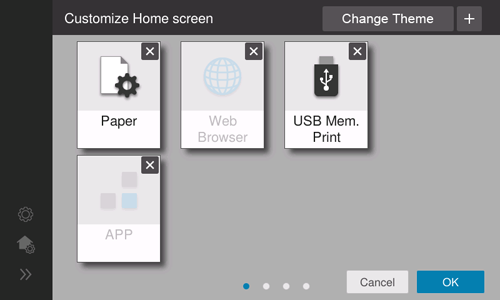
Para cambiar de página en Inicio, deslice el fondo de la pantalla.
En [Cambiar tema] puede cambiar el tema, como el color de fondo de la pantalla de inicio.
Para eliminar una tecla de función, toque el icono de eliminación (
 ) de una tecla de función.
) de una tecla de función.Para añadir una tecla de función, toque el icono de añadir (
 ). Seleccione la tecla de función que desee en la lista y toque [OK]. La tecla de función se añade a la página que se visualiza actualmente. Si no hay espacio para mostrar una tecla de función adicional en la página actual, dicha tecla de función se muestra en una página nueva.
). Seleccione la tecla de función que desee en la lista y toque [OK]. La tecla de función se añade a la página que se visualiza actualmente. Si no hay espacio para mostrar una tecla de función adicional en la página actual, dicha tecla de función se muestra en una página nueva.Arrastrar y soltar una tecla de función le permite cambiar el diseño de las teclas de función en una página o moverlas a otra página.
Si arrastra una tecla de función y la suelta encima de otra, las teclas de función se agruparán y se creará una carpeta.
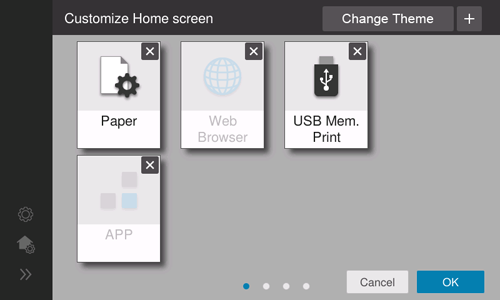
- Si la aplicación OpenAPI está registrada en la máquina, puede disponer teclas en la pantalla de inicio para las aplicaciones o grupos de aplicaciones registrados. Para obtener más información, póngase en contacto con el servicio de asistencia técnica.
Agrupación de teclas de función
Puede agrupar teclas de función en una carpeta.
 ).
).Se añadirá una carpeta a la página mostrada actualmente.
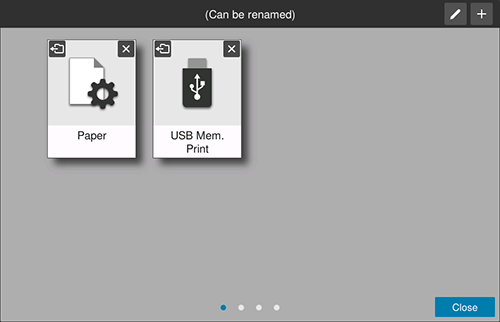
Para añadir una tecla de función, toque el icono de añadir (
 ). Seleccione la tecla de función que desee en la lista y toque [OK]. La tecla de función se añade a la página que se visualiza actualmente. Si no hay espacio para mostrar una tecla de función adicional en la página actual, dicha tecla de función se muestra en una página nueva.
). Seleccione la tecla de función que desee en la lista y toque [OK]. La tecla de función se añade a la página que se visualiza actualmente. Si no hay espacio para mostrar una tecla de función adicional en la página actual, dicha tecla de función se muestra en una página nueva.Para eliminar una tecla de función, toque el icono de eliminación (
 ) de una tecla de función.
) de una tecla de función.Para sacar una tecla de función de una carpeta y moverla a la pantalla de inicio, toque el icono de expulsión de la tecla de función (
 ).
).Para editar el nombre de la carpeta, toque el icono de edición (
 ) o el área de visualización del nombre de la carpeta.
) o el área de visualización del nombre de la carpeta.
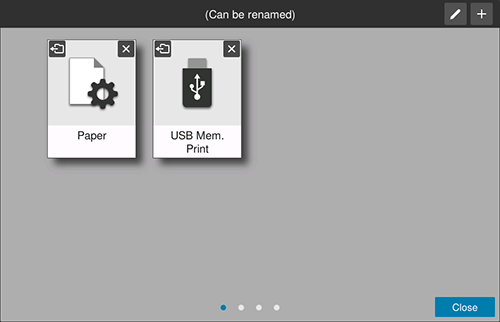
- Se pueden agrupar hasta 32 teclas de función en una carpeta.
- Las carpetas sin teclas de función no se muestran en la pantalla de inicio.
Acceso a todas las teclas de función
Puede tocar [Aplicaciones útiles] en la pantalla de inicio para agrupar y mostrar las teclas de función que se pueden ordenar en la pantalla de inicio por función y buscar la tecla de función deseada. También puede acceder a todas las teclas de función instaladas en la máquina, incluidas las que no están dispuestas en la pantalla de inicio.

Para ver solo las teclas de función que no están dispuestas en la pantalla de inicio, seleccione [Aplicaciones sin asignar en la pantalla de inicio].
Para visualizar todas las teclas de función, seleccione [Todos].

- Para establecer el tipo seleccionado actualmente como predeterminado cuando se muestre la pantalla [Aplicaciones útiles], toque [Establecer la lista de aplicaciones actual como la visualización predeterminada] desde el icono Menú (
 ).
).
 ) para cerrar la sesión.
) para cerrar la sesión.
 situado en la parte superior derecha de una página, este se transforma en
situado en la parte superior derecha de una página, este se transforma en  y queda registrado como un marcador.
y queda registrado como un marcador.